Samouczek: ustawianie haseł sprzętowych
Przy pierwszym włączeniu węzła usługi Azure FXT Edge Filer należy ustawić hasło główne. Węzły sprzętowe nie są dostarczane z domyślnym hasłem.
Porty sieciowe są wyłączone do momentu ustawienia hasła i zalogowania się użytkownika głównego.
Wykonaj ten krok po zainstalowaniu i okablowaniu węzła, ale przed podjęciem próby utworzenia klastra.
W tym samouczku wyjaśniono, jak nawiązać połączenie z węzłem sprzętowym i ustawić hasło. Opisano w nim również sposób dodawania hasła konfiguracji systemu BIOS w celu zabezpieczenia węzła.
Niniejszy samouczek zawiera informacje na temat wykonywania następujących czynności:
- Podłącz klawiaturę i monitor do węzła i włącz go
- Ustawianie hasła konfiguracji systemu BIOS
- Ustawianie haseł dla portu i użytkownika głównego i użytkownika głównego usługi iDRAC w tym węźle
- Zaloguj się jako użytkownik główny
Powtórz te kroki dla każdego węzła, który będzie używany w klastrze.
Ukończenie tego samouczka zajmuje około 15 minut.
Wymagania wstępne
Przed rozpoczęciem tego samouczka wykonaj następujące kroki:
- Zainstaluj każdy węzeł usługi Azure FXT Edge Filer w stojaku sprzętowym oraz dołącz kable zasilające i dostęp sieciowy zgodnie z opisem we wcześniejszym samouczku.
- Znajdź klawiaturę podłączoną za pomocą portu USB i monitor podłączony do SYSTEMU USB, który można podłączyć do węzłów sprzętowych. (Port szeregowy węzła jest nieaktywny przed ustawieniem hasła).
Łączenie klawiatury i monitora z węzłem
Fizycznie podłącz monitor i klawiaturę do węzła azure FXT Edge Filer.
- Podłącz monitor do portu TCP.
- Podłącz klawiaturę do jednego z portów USB.
Użyj tego diagramu odniesienia, aby zlokalizować porty z tyłu obudowy.
Uwaga
Port szeregowy jest nieaktywny do momentu ustawienia hasła.
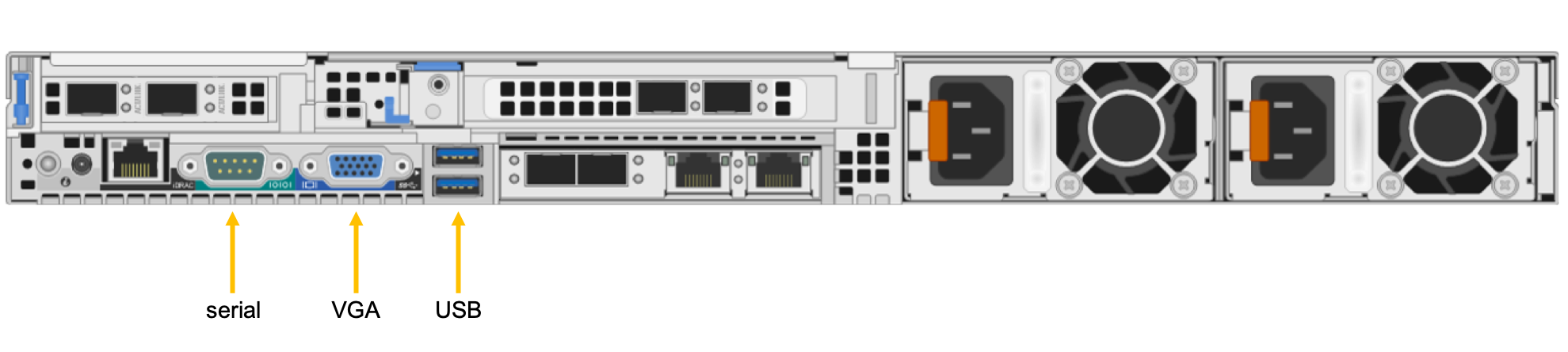
Możesz użyć przełącznika KVM, jeśli chcesz połączyć więcej niż jeden węzeł z tymi samymi urządzeniami peryferyjnymi.
Włącz zasilanie węzła, naciskając przycisk zasilania z przodu.
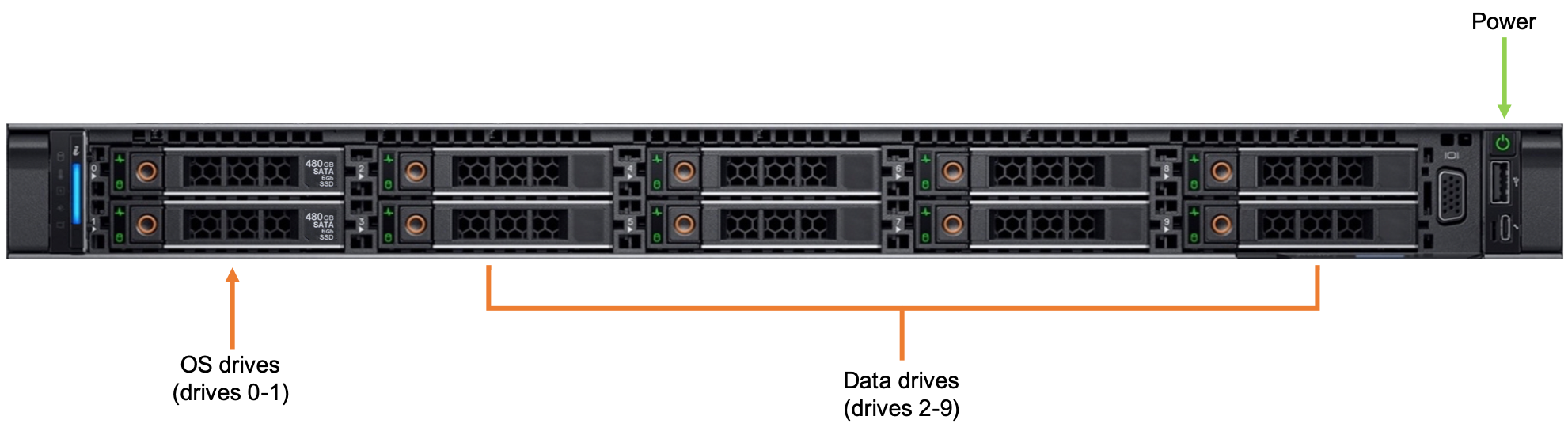
Tworzenie hasła konfiguracji systemu BIOS
Hasło konfiguracji systemu BIOS chroni ustawienia systemu BIOS węzła przed przypadkowymi lub nieautoryzowanymi zmianami. To hasło nie jest potrzebne do utworzenia klastra, ale jest zdecydowanie zalecane w ramach strategii zabezpieczeń klastra.
Aby utworzyć hasło konfiguracji systemu BIOS:
Włącz lub uruchom ponownie węzeł i natychmiast naciśnij klawisz F2, aby otworzyć narzędzie konfiguracji systemu.
Na ekranie Menu główne Instalatora systemu wybierz pozycję Zabezpieczenia systemu BIOS>.
Upewnij się, że ustawienie Stan hasła ma wartość Odblokowano.
Użyj pola Skonfiguruj hasło , aby ustawić hasło. (Możesz również ustawić systemowe hasło systemu BIOS z tego ekranu, jeśli chcesz go użyć).
Naciśnij klawisz Esc, aby wrócić do ekranu systemu BIOS , a następnie naciśnij klawisz Esc ponownie. Zostanie wyświetlony komunikat z monitem o zapisanie zmian. Jeśli system nie zostanie uruchomiony ponownie automatycznie, uruchom go ponownie, aby przejść do zwykłego ekranu uruchamiania.
Ustawianie początkowych haseł
Węzeł Azure FXT Edge Filer wyświetli różne komunikaty do monitora podczas rozruchu. Po kilku chwilach zostanie wyświetlony ekran konfiguracji początkowej w następujący sposób:
------------------------------------------------------
Microsoft FXT node initial setup
------------------------------------------------------
Password Setup
---------------
Enter a password to set the iDRAC and temporary root password.
Minimum password length is 8.
NOTE: This does not set a BIOS setup password. For security,
Microsoft recommends using a BIOS setup password, restricting
physical access to the node, and other measures. Learn more at
https://aka.ms/fxt-security.
Enter new password:
Wprowadzone hasło jest używane dla dwóch elementów:
Jest to tymczasowe hasło główne dla tego węzła usługi Azure FXT Edge Filer.
To hasło zmieni się podczas tworzenia klastra przy użyciu tego węzła lub podczas dodawania tego węzła do klastra. Hasło zarządzania klastrem (skojarzone z użytkownikiem
admin) jest również hasłem głównym dla wszystkich węzłów w klastrze.Jest to długoterminowe hasło dla portu zarządzania sprzętem iDRAC/IPMI.
Pamiętaj, aby pamiętać hasło na wypadek, gdyby konieczne było późniejsze zalogowanie się przy użyciu usługi IPMI, aby rozwiązać problem sprzętowy.
Wprowadź i potwierdź hasło:
Enter new password:**********
Re-enter password:**********
Loading AvereOS......
Po wprowadzeniu hasła system kontynuuje rozruch. Po zakończeniu zostanie wyświetlony login: monit.
Zaloguj się jako użytkownik główny
Zaloguj się jako root przy użyciu właśnie ustawionego hasła.
login: root
Password:**********
Po zalogowaniu się jako użytkownik główny porty sieciowe są aktywne i skontaktuje się z serwerem DHCP w celu uzyskania adresów IP.
Następne kroki
Węzeł jest gotowy do bycia częścią klastra. Można go użyć do utworzenia klastra usługi Azure FXT Edge Filer lub dodać go do istniejącego klastra.